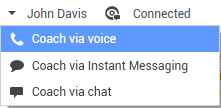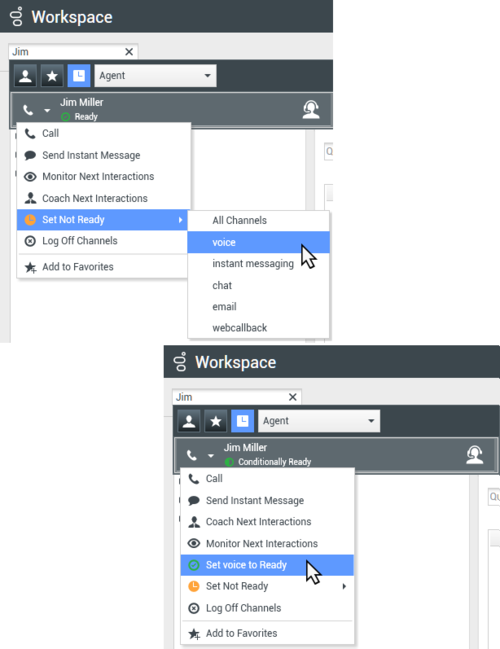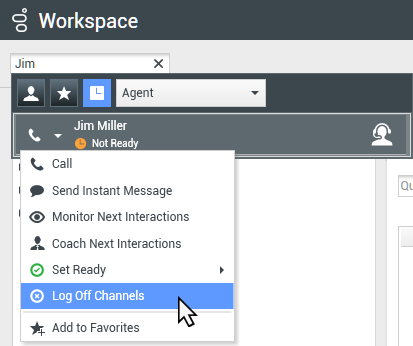목차
팀 리드
[수정 버전: 8.5.127.06]
사용자가 상담원 그룹의 감독자(팀 리드 또는 팀 감독자)로 구성된 경우 상담원을 모니터링하거나 코치할 수 있습니다. 인터랙션을 허용한 경우 인터랙션 창이 사용자 데스크톱에 표시되며 사용자는 통화 또는 채팅 인터랙션에 연결됩니다.
일부 슈퍼바이저는 상담원을 준비, 준비 안 됨, 및 로그오프로 설정하기를 비롯하여 상담원 상태를 제어하도록 설정할 수 있습니다.
모니터링, 코치 및 끼어들기에 대한 참고
음성 및 채팅 상담원을 모니터링할 때 다음 사항을 유의하십시오.
- 상담원을 모니터링하고 있는 경우 상담원 및 연락처가 모두 사용자의 말을 듣지 못합니다. 상담원은 자신이 모니터링되고 있는 경우 이를 알도록 구성되거나(아이콘이 인터랙션 창에 표시됨) 상담원이 알지 못한 채 모니터링되도록 구성될 수 있습니다.
- 사용자가 상담원을 코치하는 경우 상담원은 사용자의 말을 들을 수 있지만 연락처는 들을 수 없습니다.
- 통화 또는 채팅 인터랙션에 참여(끼어들기)하도록 선택할 수 있습니다.
- Workspace를 통해 특정 팀 감독 모드에서 다른 모드로 전환할 수 있습니다. 예를 들어 무음 모니터링에서 끼어들기로 전환할 수 있습니다.
음성 모니터링:
- 한 번에 한 명의 음성 상담원만 모니터링할 수 있습니다.
- 동시에 같은 상담원의 인터랙션을 하나만 모니터링할 수 있습니다.
- 동시에 한 상담원의 다음 인터랙션만 모니터링할 수 있습니다.
- 여러 슈퍼바이저가 동일한 상담원의 다음 인터랙션을 모니터링할 수 없습니다.
채팅 모니터링:
- 동시에 여러 채팅 상담원을 모니터링할 수 있습니다.
- 동시에 같은 상담원의 여러 인터랙션을 모니터링할 수 있습니다.
- 동시에 여러 상담원의 다음 인터랙션을 모니터링할 수 있습니다.
- 여러 슈퍼바이저가 동일한 상담원의 다음 인터랙션을 모니터링할 수 있습니다.
- Workspace에서는 슈퍼바이저가 모니터링할 수 있는 동시 채팅 인터랙션 수를 제한하지 않습니다. 최대 수는 회사 정책에 따라 결정됩니다.
모니터링
사용자 그룹에 속해 있는 선택한 상담원을 모니터링할 때 선택한 상담원이 음성 또는 채팅 인터랙션을 처리 중임을 알려 주는 인터랙션 프리뷰를 수신합니다. 상담원의 현재 또는 다음 인터랙션을 모니터링할 수 있습니다.
팀 커뮤니케이터를 통해 상담원을 찾아서 그룹 내 상담원에 대한 모니터링을 시작할 수 있습니다. 실행 메뉴에서 다음 인터랙션 모니터링(![]() )을 선택합니다. 현재 활성 인터랙션이 있는 경우 모니터 메뉴에 표시됩니다. 현재 인터랙션을 모니터링하려면 모니터 메뉴에서 선택합니다. 다음 인터랙션을 모니터링하려면 다음 인터랙션을 선택합니다.
)을 선택합니다. 현재 활성 인터랙션이 있는 경우 모니터 메뉴에 표시됩니다. 현재 인터랙션을 모니터링하려면 모니터 메뉴에서 선택합니다. 다음 인터랙션을 모니터링하려면 다음 인터랙션을 선택합니다.
팀 커뮤니케이터를 사용하고 실행 메뉴(![]() )에서 모니터링 중지를 선택하여 상담원에 대한 모니터링을 종료할 수 있습니다.
)에서 모니터링 중지를 선택하여 상담원에 대한 모니터링을 종료할 수 있습니다.
인터랙션 창의 통화 실행 도구 모음에서 모니터링 종료(![]() )를 클릭하여 현재 인터랙션에 대한 모니터링을 중지할 수 있습니다.
)를 클릭하여 현재 인터랙션에 대한 모니터링을 중지할 수 있습니다.
코치 중
사용자 그룹에 속해 있는 선택한 상담원을 코치할 때 선택한 상담원이 음성 또는 채팅 인터랙션을 처리 중임을 알려 주는 인터랙션 프리뷰를 수신합니다. 상담원의 현재 또는 다음 인터랙션을 코치할 수 있습니다.
팀 커뮤니케이터를 통해 상담원을 찾아서 그룹 내 상담원에 대한 코치를 시작할 수 있습니다. 실행 메뉴에서 다음 인터랙션 코치(![]() )를 선택합니다. 현재 활성 인터랙션이 있는 경우 코치 메뉴에 표시됩니다. 현재 인터랙션을 코치하려면 코치 메뉴에서 선택합니다. 다음 인터랙션을 코치하려면 다음 인터랙션을 선택합니다.
)를 선택합니다. 현재 활성 인터랙션이 있는 경우 코치 메뉴에 표시됩니다. 현재 인터랙션을 코치하려면 코치 메뉴에서 선택합니다. 다음 인터랙션을 코치하려면 다음 인터랙션을 선택합니다.
현재 모니터링된 인터랙션에서 참가자와 연결된 실행 메뉴를 사용하여 그룹 내 상담원에 대한 코치를 시작할 수도 있습니다.
음성, 채팅 및 IM의 세 가지 채널에 대한 코치를 사용할 수 있습니다.
팀 커뮤니케이터를 사용하고 실행 메뉴(![]() )에서 코치 중지를 선택하여 상담원에 대한 코치를 종료할 수 있습니다.
)에서 코치 중지를 선택하여 상담원에 대한 코치를 종료할 수 있습니다.
인터랙션 창의 통화 실행 도구 모음에서 모니터링 종료(![]() )를 클릭하여 현재 인터랙션에 대한 코치를 종료할 수 있습니다.
)를 클릭하여 현재 인터랙션에 대한 코치를 종료할 수 있습니다.
끼어들기
활성 인터랙션에 끼어드는 경우 인터랙션을 이미 모니터링 중이거나 코치 중이어야 합니다.
모니터링 또는 코치 중인 활성 인터랙션에 끼어들려면(참여하려면) 감독 도구 모음에서 끼어들기(![]() )를 클릭합니다. 끼어들기 버튼은 단일 채널 인터랙션(음성 또는 채팅)을 감독하고 있는 경우에는 단순 버튼이 되며, 다수 채널 인터랙션을(음성 및 채팅 인터랙션을 동시에 모두) 모니터링하고 있는 경우에는 드롭다운 메뉴 버튼이 됩니다.
)를 클릭합니다. 끼어들기 버튼은 단일 채널 인터랙션(음성 또는 채팅)을 감독하고 있는 경우에는 단순 버튼이 되며, 다수 채널 인터랙션을(음성 및 채팅 인터랙션을 동시에 모두) 모니터링하고 있는 경우에는 드롭다운 메뉴 버튼이 됩니다.
모니터링 모드 전환
활성 인터랙션을 모니터링 또는 코치하는 동안 다음과 같이 특정 감독 모드에서 다른 모드로 전환할 수 있습니다.
- 모니터링에서 코치로 - 참가자와 연결된 실행 메뉴를 사용하거나 인터랙션 도구 모음에서 음소거 해제(코치) (
 )를 사용하여 코치로 돌아갑니다.
)를 사용하여 코치로 돌아갑니다.
- 모니터링에서 끼어들기로 - 감독 도구 모음에서 끼어들기(
 )를 사용합니다.
)를 사용합니다. - 코치에서 끼어들기로 - 감독 도구 모음에서 끼어들기(
 )를 사용합니다.
)를 사용합니다. - 코치에서 모니터링으로 - 코치 중인 인터랙션의 인터랙션 도구 모음에서 채팅 종료(
 ), 통화 종료(
), 통화 종료( ) 또는 IM 종료(
) 또는 IM 종료( )를 사용하여 모니터링으로 돌아가거나 인터랙션 도구 모음에서 음소거(모니터링)(
)를 사용하여 모니터링으로 돌아가거나 인터랙션 도구 모음에서 음소거(모니터링)( )를 사용하여 모니터링으로 돌아갑니다.
)를 사용하여 모니터링으로 돌아갑니다. - 끼어들기에서 모니터링으로 - 인터랙션 도구 모음에서 채팅 종료(
 ) 또는 통화 종료(
) 또는 통화 종료( )를 사용하여 모니터링으로 돌아갑니다.
)를 사용하여 모니터링으로 돌아갑니다. - 끼어들기에서 코치로 - 참가자와 연결된 실행 메뉴를 사용합니다.
- 인터랙션 도구 모음에서 모니터링 종료(
 )를 사용하여 모니터링을 종료합니다.
)를 사용하여 모니터링을 종료합니다.
상담원 로그오프 또는 상담원 상태 변경
팀 커뮤니케이터를 사용하여 상담원 상태를 수동으로 변경하거나 상담원이 로그오프되도록 설정할 수 있습니다.
상담원 상태 변경
상담원 상태 변경 기능은 상담원이 잘못된 상태에 있는 경우에 유용합니다. 팀 커뮤니케이터를 열고 상담원을 찾은 후 실행 메뉴를 사용하여 모든 채널(메뉴에 나와 있지 않은 모든 채널) 또는 특정 채널에서 상담원을 준비 또는 준비 안 됨으로 설정합니다.
- 상담원이 상태를 통화 후 작업, 사유로 인해 <준비 안 됨> 또는 방해 금지로 설정한 경우 팀 커뮤니케이터에 준비 안 됨으로 표시됩니다.
- 팀 커뮤니케이터가 이러한 상태를 지원하지 않으므로 상담원 상태를 준비 또는 통화 후 작업, 사유로 인해 <준비 안 됨> 또는 방해 금지로 설정할 수 없으며 준비 안 됨으로만 설정할 수 있습니다.
상담원 로그오프
상담원 로그오프 기능은 상담원이 교대 후 로그오프하는 것을 잊어버린 경우에 유용합니다. 팀 커뮤니케이터를 열고 상담원을 찾은 후 실행 메뉴를 사용하여 모든 채널에서 상담원이 로그오프되도록 설정합니다. 이는 회사에서 사용자 라이선스를 불필요하게 사용하지 않도록 보장하며 인터랙션이 자리를 비운 상담원에게 라우팅되지 않지만 자동 응답을 위해 구성되므로 효율적입니다.
관련 리소스
Workspace Desktop Edition User's Guide(영문)에서 Workspace의 모든 기능 사용에 대한 자세한 내용을 확인할 수 있습니다. 다음과 같은 유용한 정보를 찾을 수 있습니다.
- Monitor, Coach, And Barge-in Interactions (인터랙션 모니터링, 코치 및 끼어들기)
- Workbin and Queue Management (작업 공간 및 큐 관리)
- Email Quality Assurance (QA) Review (전자 메일 QA(품질 보증) 검토)
관련 주제